TR-4955: Azure NetApp Files (ANF) 및 Azure VMware Solution(AVS)을 사용한 재해 복구
 변경 제안
변경 제안


클라우드 내 지역 간 블록 수준 복제를 사용하는 재해 복구는 사이트 중단 및 데이터 손상 이벤트(예: 랜섬웨어)로부터 작업 부하를 보호하는 탄력적이고 비용 효율적인 방법입니다.
개요
Azure NetApp 파일(ANF) 교차 지역 볼륨 복제를 사용하면 기본 AVS 사이트의 NFS 데이터 저장소로 Azure NetApp 파일 볼륨을 사용하여 Azure VMware Solution(AVS) SDDC 사이트에서 실행되는 VMware 워크로드를 대상 복구 지역의 지정된 보조 AVS 사이트로 복제할 수 있습니다.
UI가 있는 스크립트 솔루션인 재해 복구 오케스트레이터(DRO)를 사용하면 하나의 AVS SDDC에서 다른 AVS SDDC로 복제된 워크로드를 원활하게 복구할 수 있습니다. DRO는 복제 피어링을 중단하고 대상 볼륨을 데이터 저장소로 마운트한 다음 AVS에 VM을 등록하고 NSX-T(모든 AVS 프라이빗 클라우드에 포함됨)에서 직접 네트워크 매핑을 수행하여 복구를 자동화합니다.
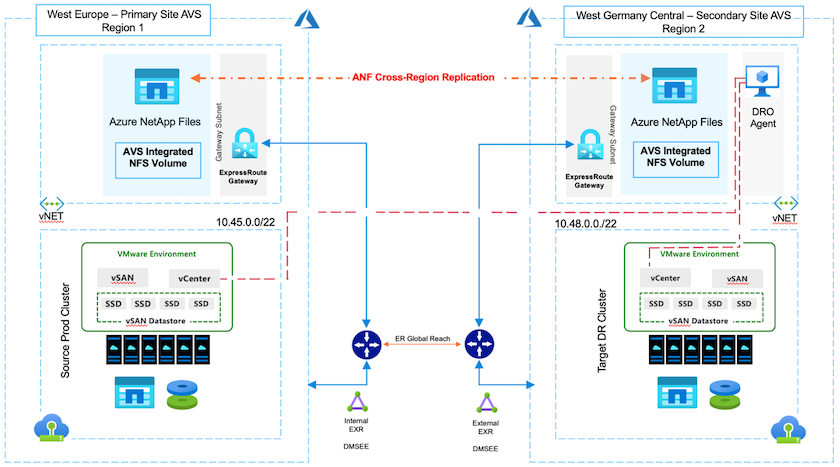
필수 조건 및 일반 권장 사항
-
복제 피어링을 생성하여 지역 간 복제를 활성화했는지 확인하세요. 보다 "Azure NetApp Files 대한 볼륨 복제 만들기" .
-
소스 및 대상 Azure VMware Solution 프라이빗 클라우드 간에 ExpressRoute Global Reach를 구성해야 합니다.
-
리소스에 액세스할 수 있는 서비스 주체가 있어야 합니다.
-
다음 토폴로지가 지원됩니다: 기본 AVS 사이트에서 보조 AVS 사이트로.
-
구성하다 "복제" 비즈니스 요구 사항과 데이터 변경률에 따라 각 볼륨에 대한 일정을 적절히 조정합니다.

|
카스케이딩 및 팬인, 팬아웃 토폴로지는 지원되지 않습니다. |
시작하기
Azure VMware 솔루션 배포
그만큼 "Azure VMware 솔루션" (AVS)는 Microsoft Azure 퍼블릭 클라우드 내에서 완벽한 기능을 갖춘 VMware SDDC를 제공하는 하이브리드 클라우드 서비스입니다. AVS는 Microsoft에서 완벽하게 관리하고 지원하며 VMware에서 검증한 자체 솔루션으로, Azure 인프라를 사용합니다. 따라서 고객은 컴퓨팅 가상화를 위해 VMware ESXi, 하이퍼 컨버지드 스토리지를 위해 vSAN, 네트워킹 및 보안을 위해 NSX를 얻는 동시에 Microsoft Azure의 글로벌 입지, 동급 최고의 데이터 센터 시설, 풍부한 기본 Azure 서비스 및 솔루션 생태계와의 근접성을 활용할 수 있습니다. Azure VMware Solution SDDC와 Azure NetApp Files 결합하면 최소한의 네트워크 지연으로 최고의 성능을 제공합니다.
Azure에서 AVS 프라이빗 클라우드를 구성하려면 다음 단계를 따르세요."링크" NetApp 문서 및 이 "링크" Microsoft 설명서용. 최소한의 구성으로 설정된 조종등 환경은 DR 목적으로 사용될 수 있습니다. 이 설정에는 중요한 애플리케이션을 지원하는 핵심 구성 요소만 포함되어 있으며, 장애 조치가 발생할 경우 확장하여 더 많은 호스트를 생성하여 대부분의 부하를 처리할 수 있습니다.

|
초기 릴리스에서는 DRO가 기존 AVS SDDC 클러스터를 지원합니다. 온디맨드 SDDC 생성은 향후 릴리스에서 제공될 예정입니다. |
Azure NetApp Files 프로비저닝 및 구성
"Azure NetApp Files"고성능, 엔터프라이즈급, 계량형 파일 저장 서비스입니다. 이 단계를 따르세요 "링크" AVS 프라이빗 클라우드 배포를 최적화하기 위해 Azure NetApp Files NFS 데이터 저장소로 프로비저닝하고 구성합니다.
Azure NetApp Files 기반 데이터 저장소 볼륨에 대한 볼륨 복제 만들기
첫 번째 단계는 적절한 빈도와 보존 기간을 설정하여 AVS 기본 사이트에서 AVS 보조 사이트로 원하는 데이터 저장소 볼륨에 대한 지역 간 복제를 설정하는 것입니다.

이 단계를 따르세요 "링크" 복제 피어링을 생성하여 지역 간 복제를 설정합니다. 대상 용량 풀의 서비스 수준은 소스 용량 풀의 서비스 수준과 일치할 수 있습니다. 그러나 이 특정 사용 사례의 경우 표준 서비스 수준을 선택한 다음 "서비스 수준을 수정하다" 실제 재난이나 재해 복구 시뮬레이션이 발생하는 경우.

|
지역 간 복제 관계는 전제 조건이며 미리 만들어야 합니다. |
DRO 설치
DRO를 시작하려면 지정된 Azure 가상 머신에서 Ubuntu 운영 체제를 사용하고 필수 구성 요소를 충족하는지 확인하세요. 그런 다음 패키지를 설치하세요.
필수 조건:
-
리소스에 액세스할 수 있는 서비스 주체입니다.
-
소스 및 대상 SDDC와 Azure NetApp Files 인스턴스에 적절한 연결이 있는지 확인하세요.
-
DNS 이름을 사용하는 경우 DNS 확인이 이루어져야 합니다. 그렇지 않은 경우 vCenter에 IP 주소를 사용하세요.
OS 요구 사항:
-
Ubuntu Focal 20.04 (LTS) 다음 패키지는 지정된 에이전트 가상 머신에 설치되어야 합니다.
-
도커
-
Docker-컴포즈
-
JqChange
docker.sock이 새로운 허가에 대해:sudo chmod 666 /var/run/docker.sock.

|
그만큼 deploy.sh 스크립트는 모든 필수 전제 조건을 실행합니다.
|
단계는 다음과 같습니다.
-
지정된 가상 머신에 설치 패키지를 다운로드하세요.
git clone https://github.com/NetApp/DRO-Azure.git
에이전트는 SDDC와 별도의 AZ에 있는 2차 AVS 사이트 지역이나 1차 AVS 사이트 지역에 설치해야 합니다. -
패키지 압축을 풀고 배포 스크립트를 실행한 후 호스트 IP를 입력합니다(예:
10.10.10.10).tar xvf draas_package.tar Navigate to the directory and run the deploy script as below: sudo sh deploy.sh
-
다음 자격 증명을 사용하여 UI에 액세스하세요.
-
사용자 이름:
admin -
비밀번호:
admin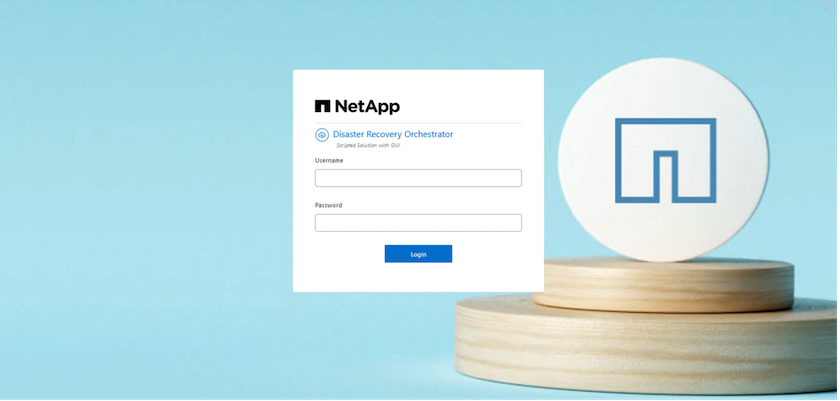
-
DRO 구성
Azure NetApp Files 와 AVS가 올바르게 구성된 후 DRO를 구성하여 기본 AVS 사이트에서 보조 AVS 사이트로 워크로드를 복구하는 작업을 자동화할 수 있습니다. NetApp 보조 AVS 사이트에 DRO 에이전트를 배포하고 ExpressRoute 게이트웨이 연결을 구성하여 DRO 에이전트가 네트워크를 통해 적절한 AVS 및 Azure NetApp Files 구성 요소와 통신할 수 있도록 권장합니다.
첫 번째 단계는 자격 증명을 추가하는 것입니다. DRO에는 Azure NetApp Files 와 Azure VMware Solution을 검색하기 위한 권한이 필요합니다. Azure Active Directory(AD) 애플리케이션을 만들고 설정하고 DRO에 필요한 Azure 자격 증명을 얻어 Azure 계정에 필요한 권한을 부여할 수 있습니다. 서비스 주체를 Azure 구독에 바인딩하고 관련 필수 권한이 있는 사용자 지정 역할을 할당해야 합니다. 소스 및 대상 환경을 추가하면 서비스 주체와 연결된 자격 증명을 선택하라는 메시지가 표시됩니다. 새 사이트 추가를 클릭하기 전에 DRO에 이러한 자격 증명을 추가해야 합니다.
이 작업을 수행하려면 다음 단계를 완료하세요.
-
지원되는 브라우저에서 DRO를 열고 기본 사용자 이름과 비밀번호를 사용하세요./
admin/admin). 첫 번째 로그인 후 비밀번호 변경 옵션을 사용하여 비밀번호를 재설정할 수 있습니다. -
DRO 콘솔의 오른쪽 상단에서 설정 아이콘을 클릭하고 *자격 증명*을 선택합니다.
-
새 자격 증명 추가를 클릭하고 마법사의 단계를 따르세요.
-
자격 증명을 정의하려면 필요한 권한을 부여하는 Azure Active Directory 서비스 주체에 대한 정보를 입력하세요.
-
자격 증명 이름
-
세입자 ID
-
클라이언트 ID
-
클라이언트 비밀번호
-
구독 ID
AD 애플리케이션을 생성할 때 이 정보를 캡처했어야 합니다.
-
-
새로운 자격 증명에 대한 세부 정보를 확인하고 자격 증명 추가를 클릭합니다.
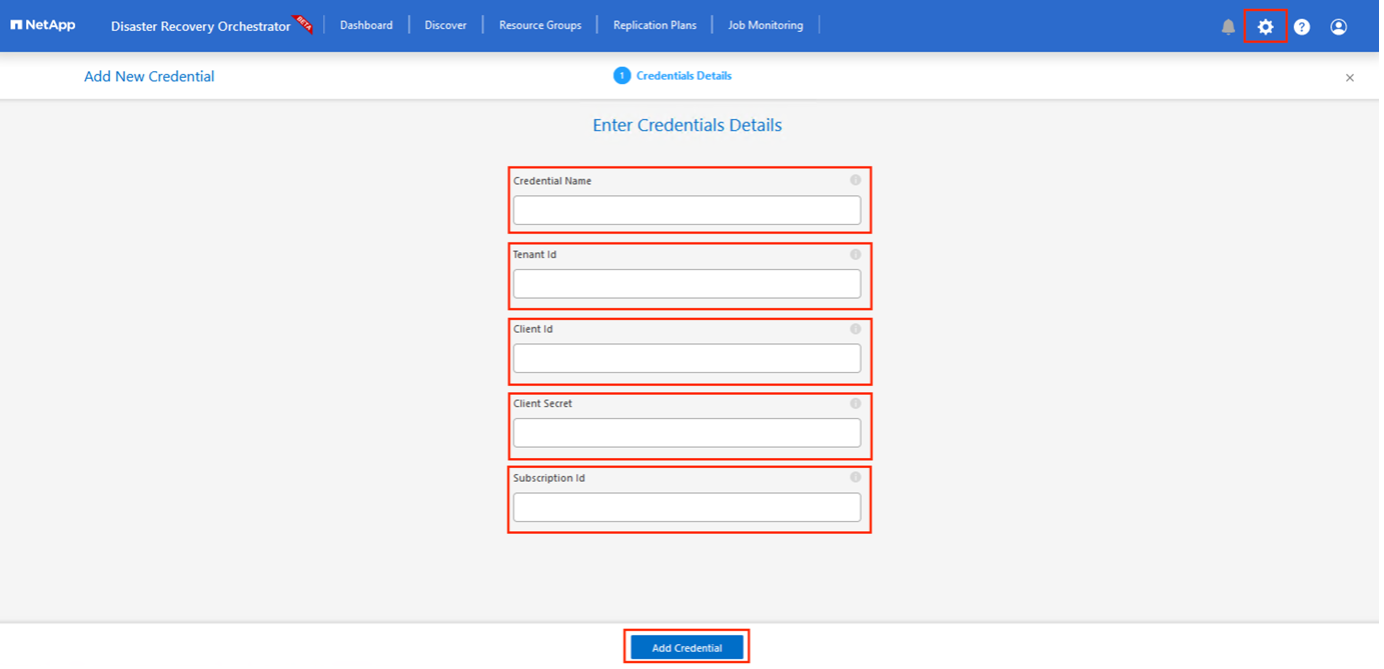
자격 증명을 추가한 후에는 기본 및 보조 AVS 사이트(vCenter와 Azure NetApp 파일 스토리지 계정 모두)를 검색하여 DRO에 추가해야 합니다. 소스 사이트와 대상 사이트를 추가하려면 다음 단계를 완료하세요.
-
발견 탭으로 이동하세요.
-
*새 사이트 추가*를 클릭하세요.
-
다음의 기본 AVS 사이트를 추가합니다(콘솔에서 *소스*로 지정).
-
SDDC vCenter
-
Azure NetApp Files 스토리지 계정
-
-
다음의 보조 AVS 사이트를 추가합니다(콘솔에서 *대상*으로 지정).
-
SDDC vCenter
-
Azure NetApp Files 스토리지 계정
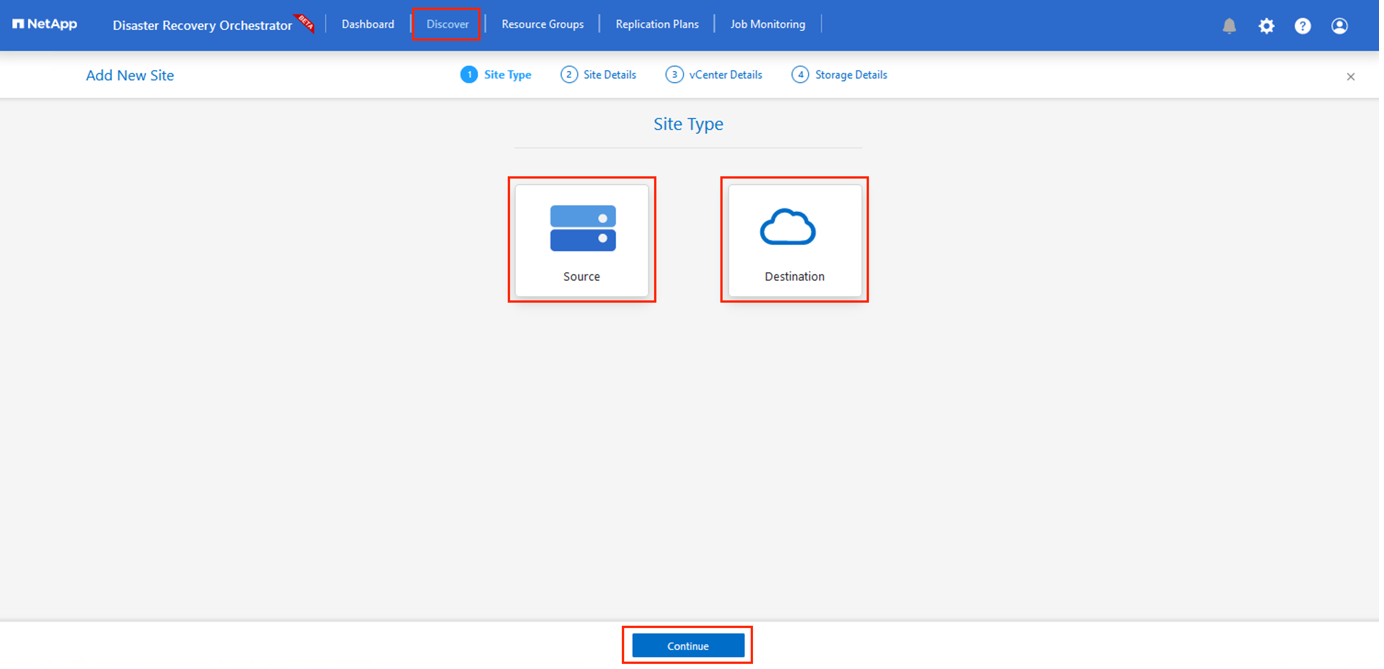
-
-
*소스*를 클릭하고, 친숙한 사이트 이름을 입력하고, 커넥터를 선택하여 사이트 세부 정보를 추가합니다. 그런 다음 *계속*을 클릭하세요.
이 문서에서는 시연 목적으로 소스 사이트를 추가하는 방법을 설명합니다. -
vCenter 세부정보를 업데이트합니다. 이렇게 하려면 기본 AVS SDDC의 드롭다운에서 자격 증명, Azure 지역 및 리소스 그룹을 선택합니다.
-
DRO는 해당 지역 내에서 사용 가능한 모든 SDDC를 나열합니다. 드롭다운에서 지정된 개인 클라우드 URL을 선택하세요.
-
입력하세요
cloudadmin@vsphere.local사용자 자격 증명. Azure Portal에서 액세스할 수 있습니다. 여기에 언급된 단계를 따르세요 "링크" . 완료되면 *계속*을 클릭하세요.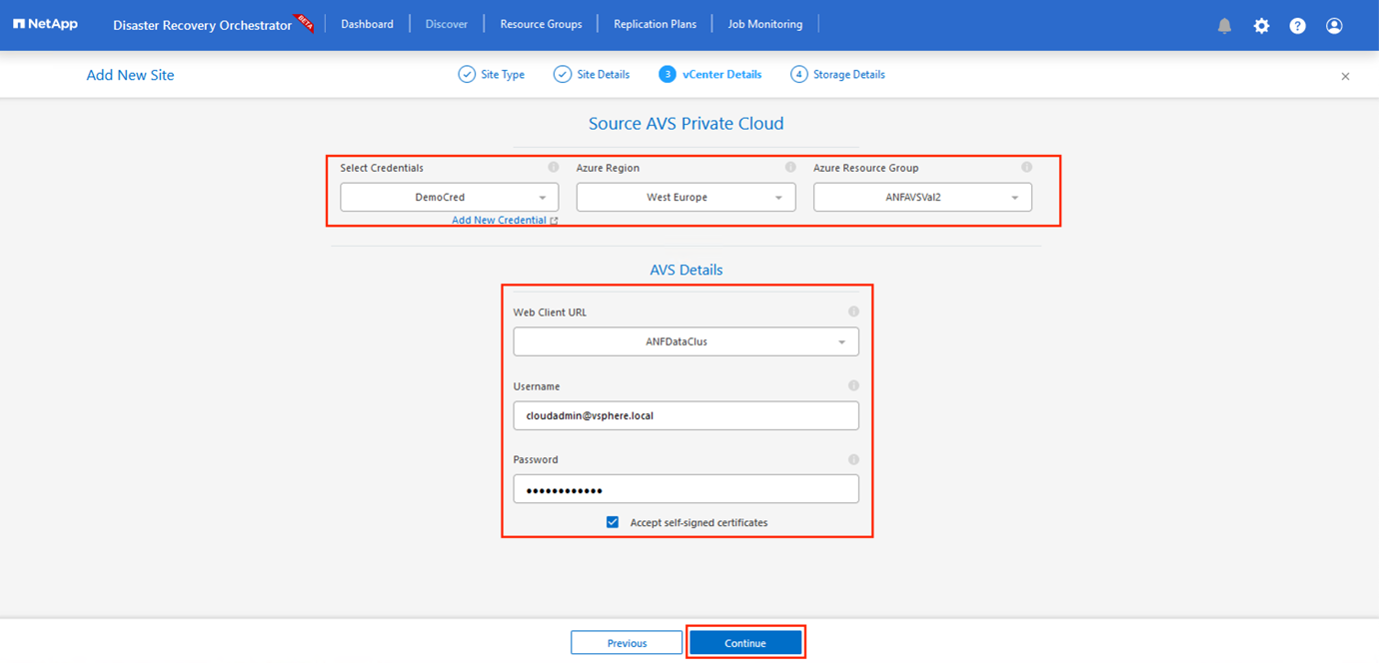
-
Azure 리소스 그룹과 NetApp 계정을 선택하여 원본 저장소 세부 정보(ANF)를 선택합니다.
-
*사이트 만들기*를 클릭하세요.
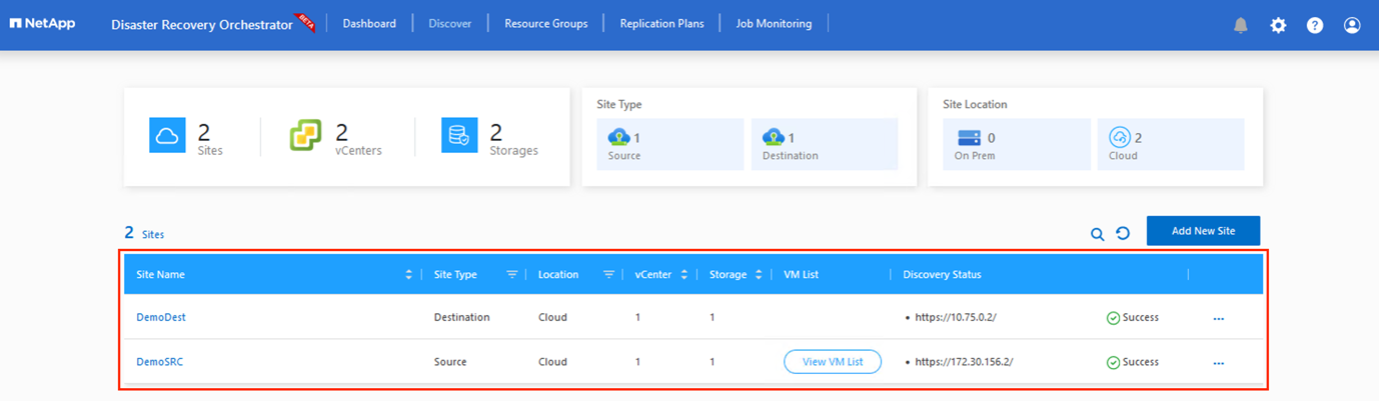
DRO가 추가되면 자동 검색을 수행하고 소스 사이트에서 대상 사이트로 해당 지역 간 복제본이 있는 VM을 표시합니다. DRO는 VM에서 사용하는 네트워크와 세그먼트를 자동으로 감지하고 이를 채웁니다.
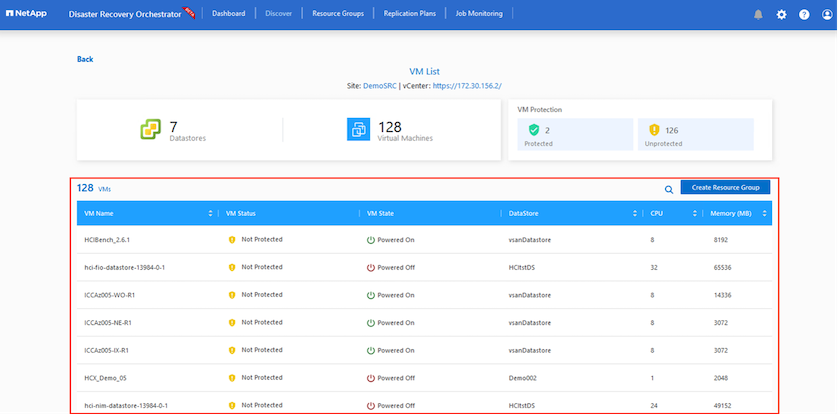
다음 단계는 필요한 VM을 리소스 그룹으로 기능 그룹으로 그룹화하는 것입니다.
리소스 그룹화
플랫폼을 추가한 후 복구하려는 VM을 리소스 그룹으로 그룹화합니다. DRO 리소스 그룹을 사용하면 종속된 VM 세트를 부팅 순서, 부팅 지연, 복구 시 실행할 수 있는 선택적 애플리케이션 유효성 검사가 포함된 논리적 그룹으로 그룹화할 수 있습니다.
리소스 그룹을 만들려면 새 리소스 그룹 만들기 메뉴 항목을 클릭하세요.
-
*리소스 그룹*에 액세스하고 *새 리소스 그룹 만들기*를 클릭합니다.
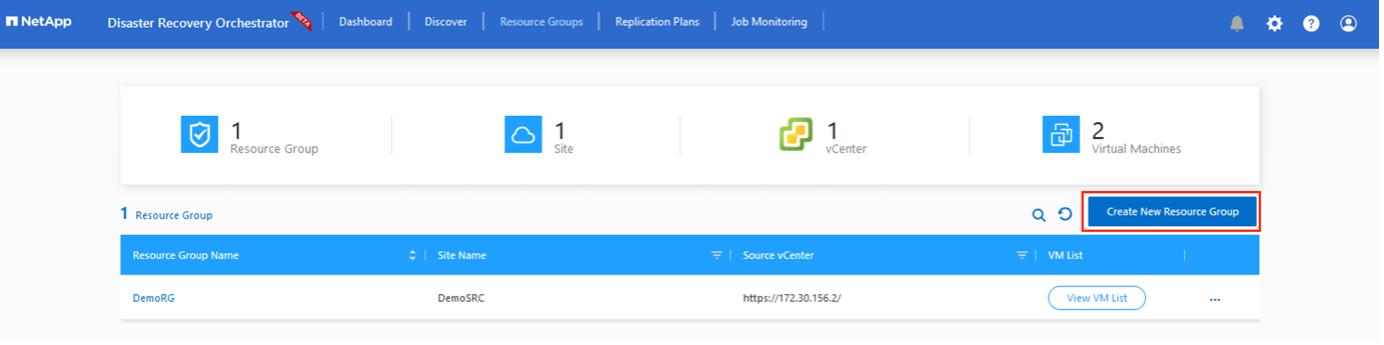
-
새 리소스 그룹에서 드롭다운에서 소스 사이트를 선택하고 *만들기*를 클릭합니다.
-
리소스 그룹 세부 정보를 제공하고 *계속*을 클릭합니다.
-
검색 옵션을 사용하여 적절한 VM을 선택하세요.
-
선택한 모든 VM에 대해 부팅 순서*와 *부팅 지연(초)을 선택합니다. 각 가상 머신을 선택하고 우선순위를 설정하여 전원 켜기 순서를 정합니다. 모든 가상 머신의 기본값은 3입니다. 옵션은 다음과 같습니다.
-
전원을 켜는 첫 번째 가상 머신
-
기본
-
마지막으로 전원이 켜진 가상 머신
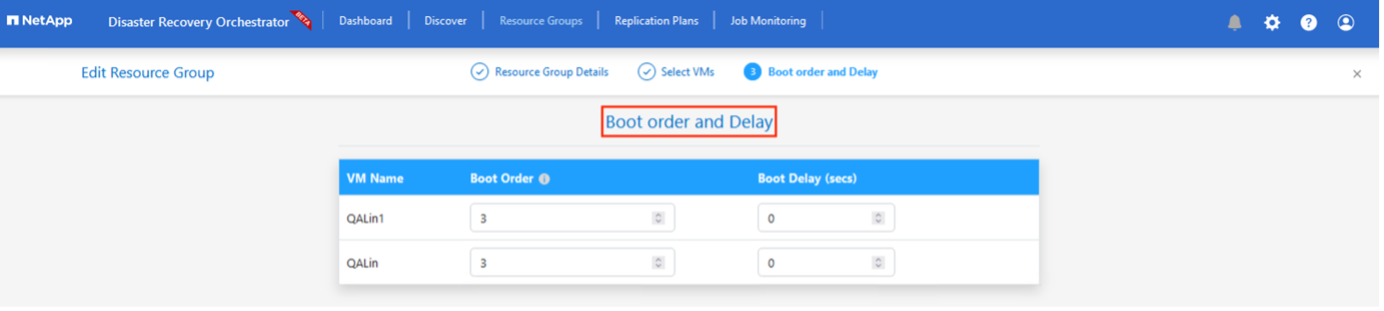
-
-
*리소스 그룹 만들기*를 클릭합니다.
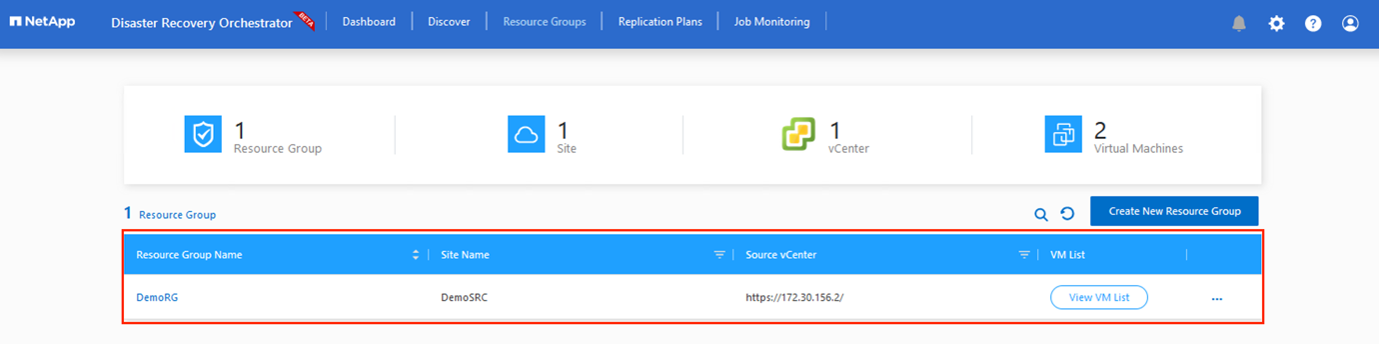
복제 계획
재해 발생 시 애플리케이션을 복구할 계획이 있어야 합니다. 드롭다운에서 소스 및 대상 vCenter 플랫폼을 선택하고, 이 계획에 포함할 리소스 그룹을 선택하고, 애플리케이션을 복원하고 전원을 켜는 방법(예: 도메인 컨트롤러, 1계층, 2계층 등)에 대한 그룹화도 포함합니다. 설계도는 종종 청사진이라고도 불립니다. 복구 계획을 정의하려면 복제 계획 탭으로 이동하여 *새 복제 계획*을 클릭합니다.
복제 계획을 만들려면 다음 단계를 완료하세요.
-
*복제 계획*으로 이동하여 *새 복제 계획 만들기*를 클릭합니다.
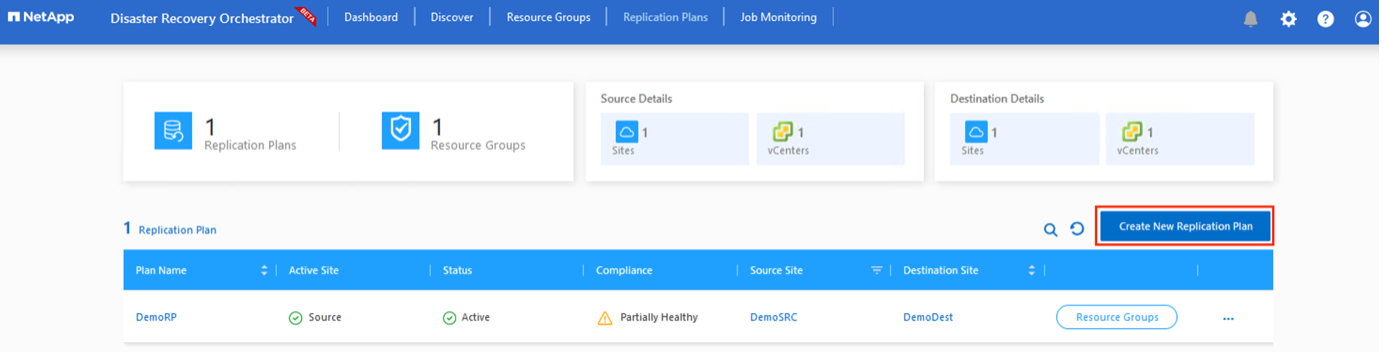
-
*새 복제 계획*에서 계획의 이름을 입력하고 소스 사이트, 관련 vCenter, 대상 사이트 및 관련 vCenter를 선택하여 복구 매핑을 추가합니다.
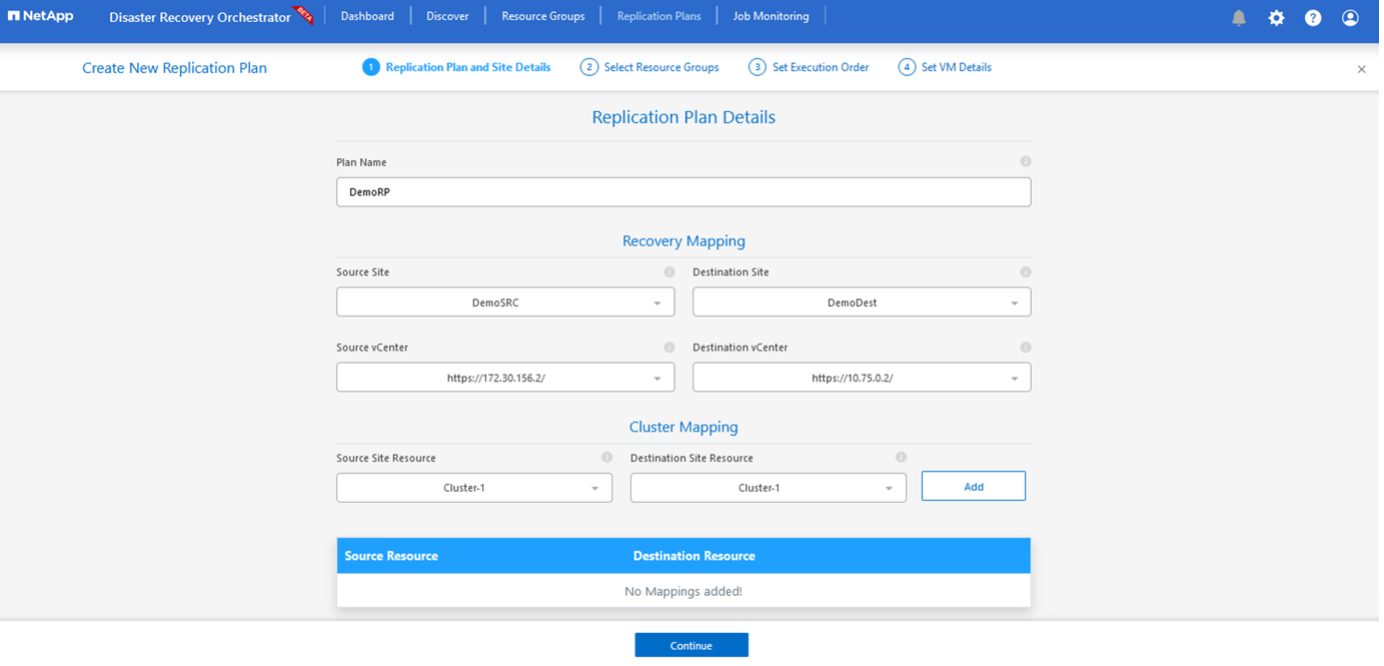
-
복구 매핑이 완료되면 *클러스터 매핑*을 선택합니다.
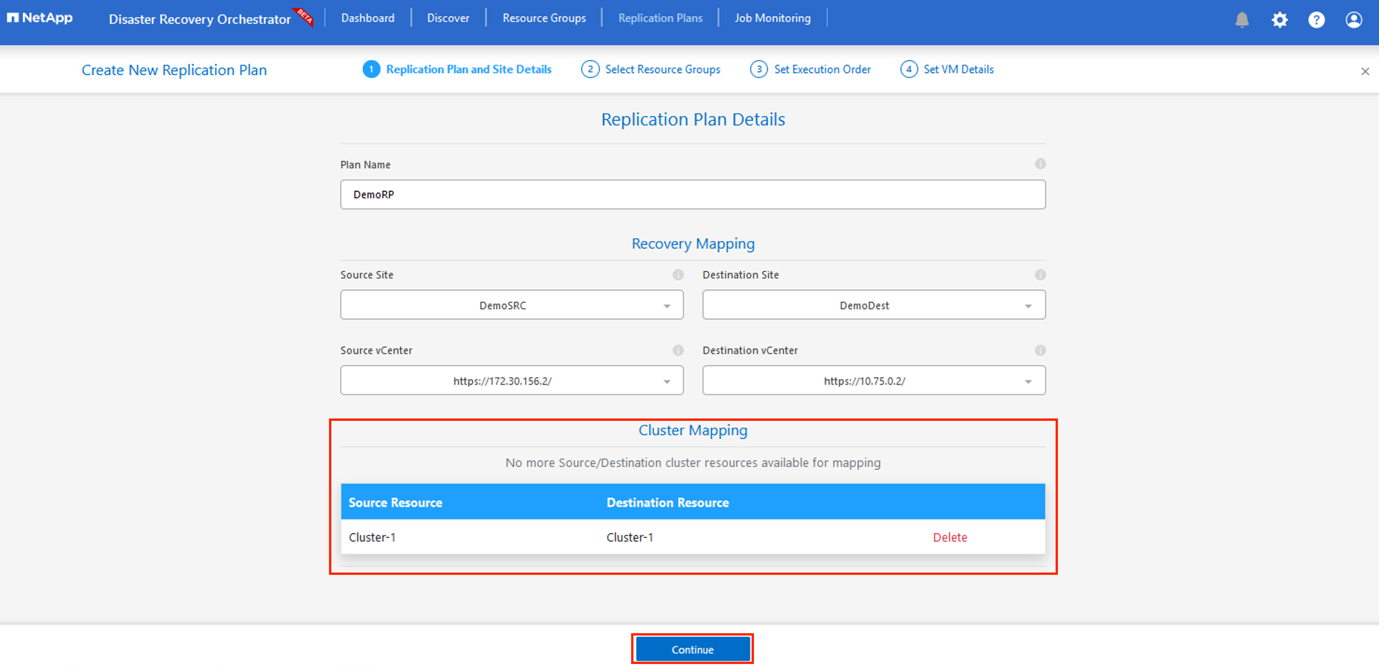
-
*리소스 그룹 세부 정보*를 선택하고 *계속*을 클릭합니다.
-
리소스 그룹에 대한 실행 순서를 설정합니다. 이 옵션을 사용하면 여러 리소스 그룹이 있는 경우 작업 순서를 선택할 수 있습니다.
-
완료되면 네트워크 매핑을 적절한 세그먼트로 설정합니다. 세그먼트는 이미 보조 AVS 클러스터에 프로비저닝되어 있어야 하며, 이에 VM을 매핑하려면 적절한 세그먼트를 선택합니다.
-
데이터 저장소 매핑은 VM 선택에 따라 자동으로 선택됩니다.
지역 간 복제(CRR)는 볼륨 수준에서 수행됩니다. 따라서 해당 볼륨에 있는 모든 VM은 CRR 대상에 복제됩니다. 복제 계획에 포함된 가상 머신만 처리되므로 데이터 저장소에 포함된 모든 VM을 선택해야 합니다. 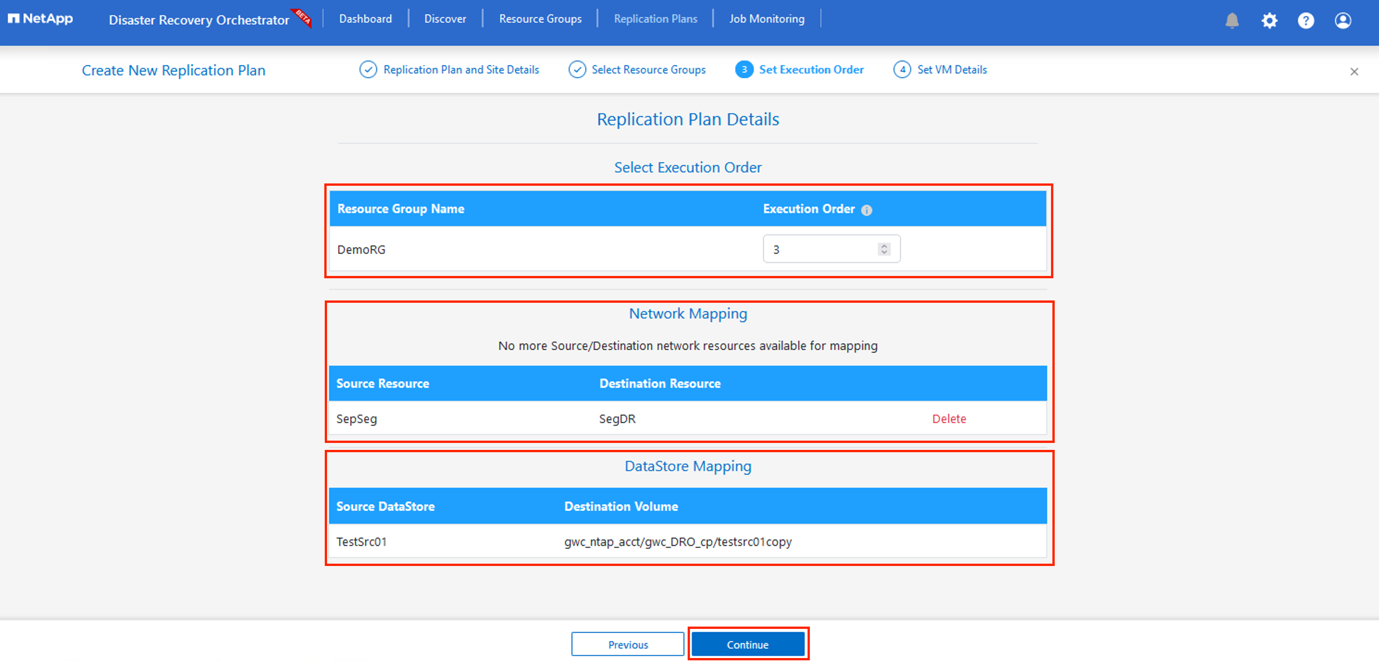
-
VM 세부 정보에서 선택적으로 VM CPU 및 RAM 매개변수의 크기를 조정할 수 있습니다. 이 기능은 대규모 환경을 더 작은 대상 클러스터로 복구하거나 일대일 물리적 VMware 인프라를 프로비저닝하지 않고도 DR 테스트를 수행할 때 매우 유용할 수 있습니다. 또한 리소스 그룹 전체에서 선택한 모든 VM에 대한 부팅 순서와 부팅 지연(초)을 수정합니다. 리소스 그룹 부팅 순서를 선택하는 동안 선택한 내용을 변경해야 하는 경우 부팅 순서를 수정하는 추가 옵션이 있습니다. 기본적으로 리소스 그룹 선택 중에 선택된 부팅 순서가 사용되지만, 이 단계에서 모든 수정 작업을 수행할 수 있습니다.
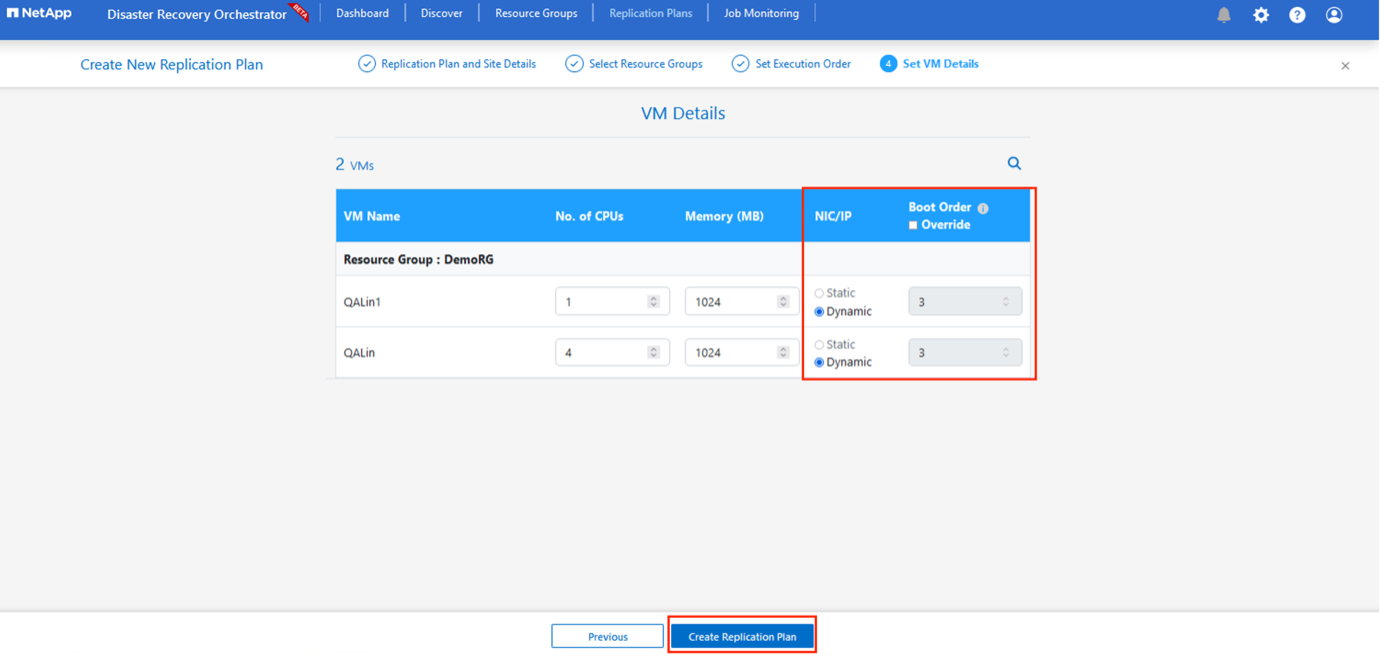
-
*복제 계획 만들기*를 클릭합니다. 복제 계획이 생성된 후 요구 사항에 따라 장애 조치, 테스트 장애 조치 또는 마이그레이션 옵션을 실행할 수 있습니다.
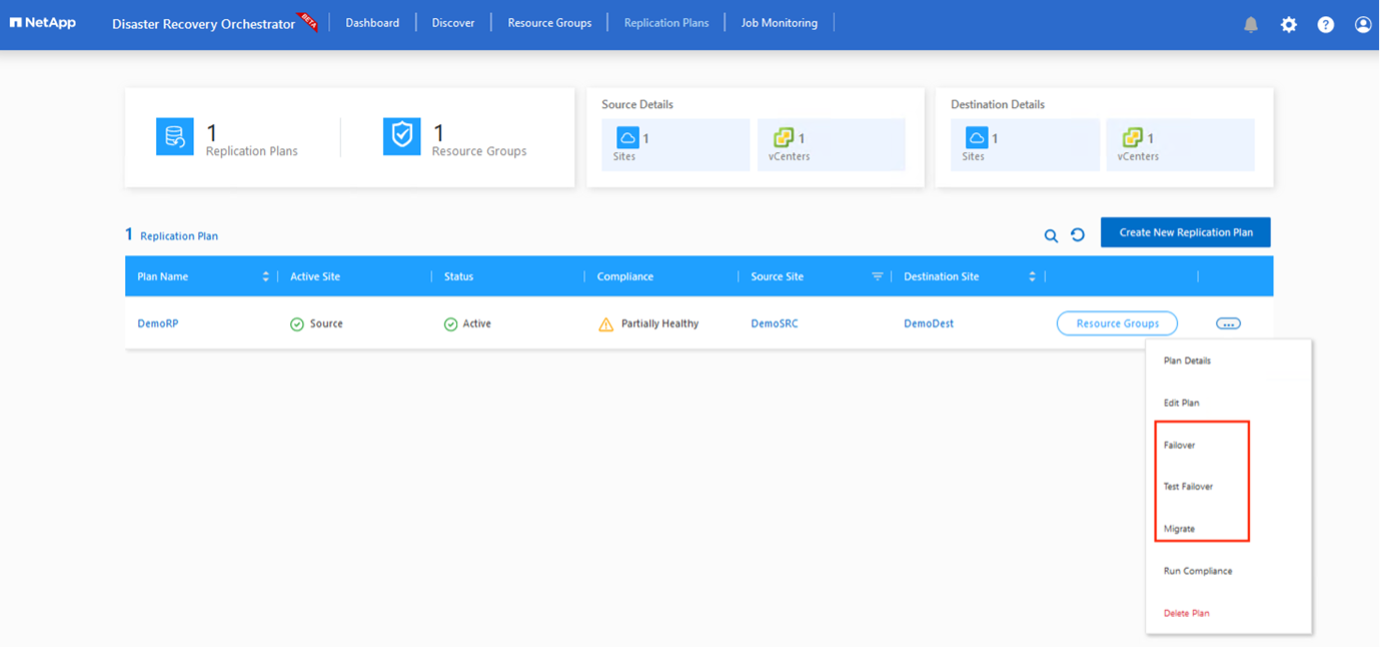
장애 조치 및 테스트 장애 조치 옵션 중에 가장 최근의 스냅샷이 사용되거나 특정 시점 스냅샷에서 특정 스냅샷을 선택할 수 있습니다. 랜섬웨어와 같이 최신 복제본이 이미 손상되거나 암호화된 경우와 같이 손상 이벤트가 발생하는 경우 특정 시점 옵션이 매우 유용할 수 있습니다. DRO는 사용 가능한 모든 시간 지점을 보여줍니다.
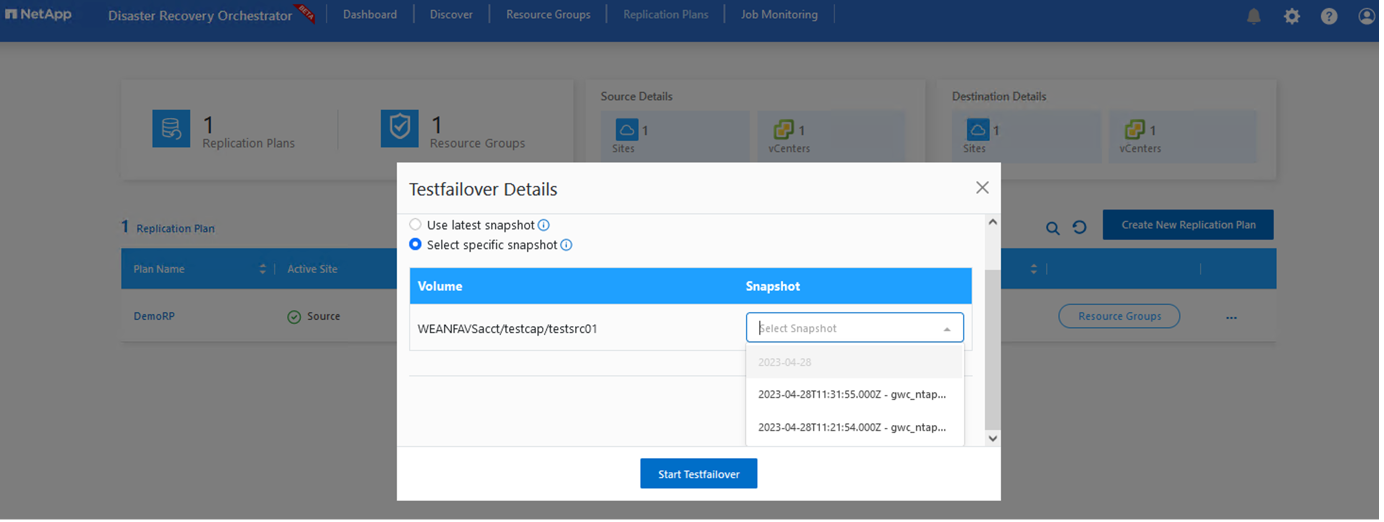
복제 계획에 지정된 구성으로 장애 조치 또는 테스트 장애 조치를 트리거하려면 장애 조치 또는 *테스트 장애 조치*를 클릭하면 됩니다. 작업 메뉴에서 복제 계획을 모니터링할 수 있습니다.
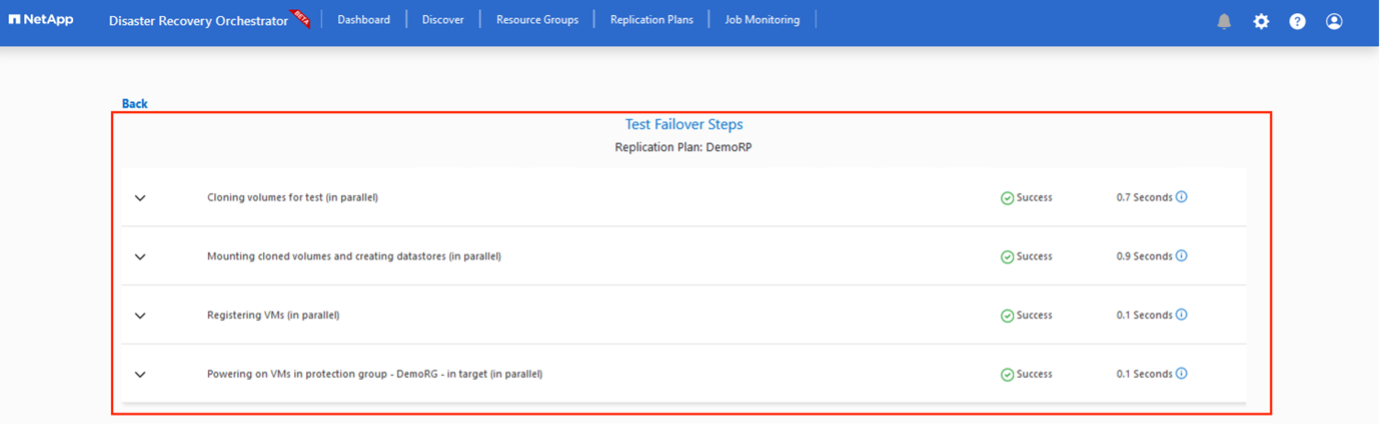
장애 조치가 트리거된 후 복구된 항목은 보조 사이트 AVS SDDC vCenter(VM, 네트워크, 데이터 저장소)에서 볼 수 있습니다. 기본적으로 VM은 워크로드 폴더로 복구됩니다.
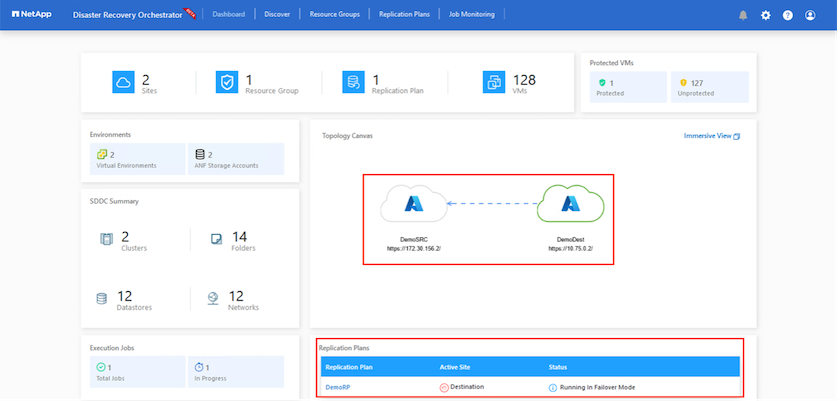
장애 복구는 복제 계획 수준에서 트리거될 수 있습니다. 테스트 장애 조치의 경우, 해체 옵션을 사용하여 변경 사항을 롤백하고 새로 생성된 볼륨을 제거할 수 있습니다. 장애 조치와 관련된 장애 복구는 2단계 프로세스입니다. 복제 계획을 선택하고 *역방향 데이터 동기화*를 선택합니다.
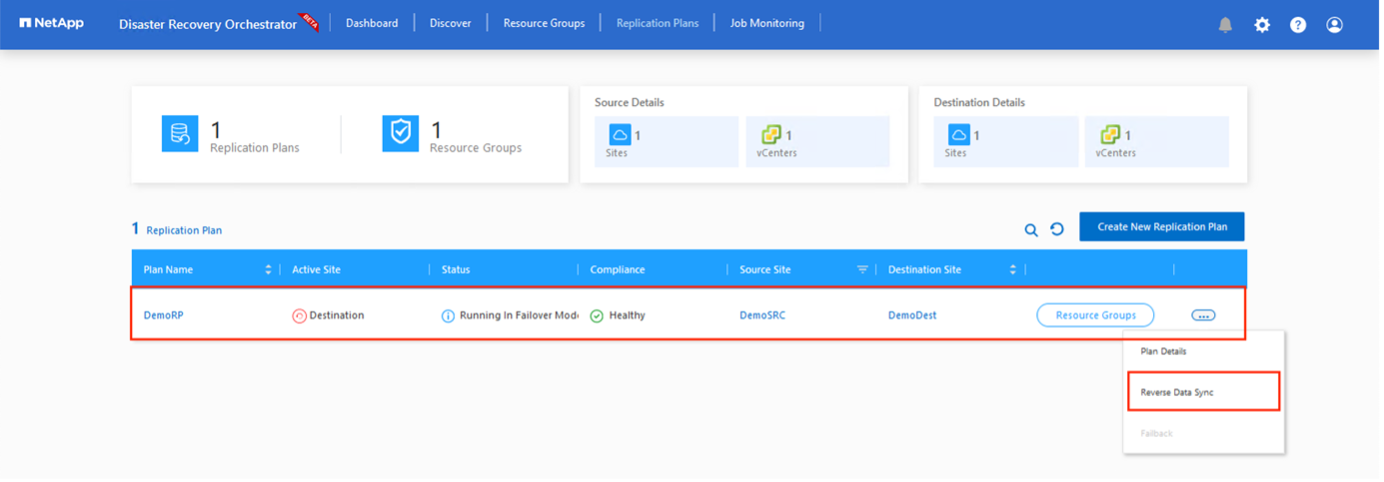
이 단계가 완료되면 장애 복구를 트리거하여 기본 AVS 사이트로 돌아갑니다.
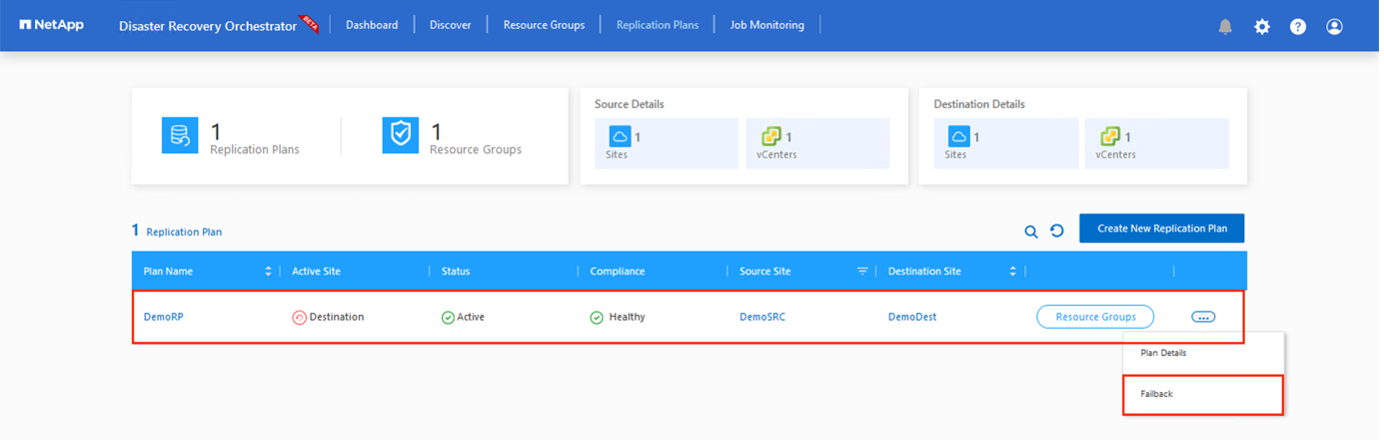
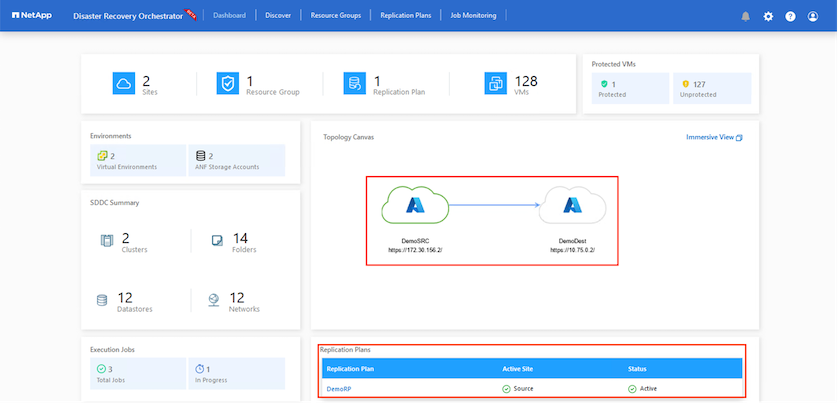
Azure Portal에서 복제 상태가 읽기/쓰기 볼륨으로 보조 사이트 AVS SDDC에 매핑된 해당 볼륨에 대해 중단된 것을 확인할 수 있습니다. 테스트 장애 조치 중에 DRO는 대상 또는 복제 볼륨을 매핑하지 않습니다. 대신, 필요한 지역 간 복제 스냅샷의 새 볼륨을 생성하고 볼륨을 데이터 저장소로 노출하여 용량 풀에서 추가적인 물리적 용량을 사용하고 소스 볼륨이 수정되지 않도록 보장합니다. 특히, DR 테스트나 분류 워크플로우 중에도 복제 작업을 계속할 수 있습니다. 또한, 이 프로세스를 통해 오류가 발생하거나 손상된 데이터가 복구된 경우 복제본이 파괴될 위험 없이 복구를 정리할 수 있습니다.
랜섬웨어 복구
랜섬웨어로부터 복구하는 것은 힘든 일일 수 있습니다. 특히, IT 조직에서는 안전한 복귀 지점이 어디인지 정확히 파악하기 어려울 수 있으며, 이를 파악한 후에도 복구된 워크로드가 재발하는 공격(예: 잠복 맬웨어 또는 취약한 애플리케이션을 통한 공격)으로부터 어떻게 보호될지 확실히 알아내는 것도 어려울 수 있습니다.
DRO는 조직이 사용 가능한 모든 시점에서 복구할 수 있도록 하여 이러한 문제를 해결합니다. 그런 다음 작업 부하를 기능적이면서도 격리된 네트워크로 복구하여 애플리케이션이 서로 작동하고 통신할 수 있지만 남북 트래픽에 노출되지 않도록 합니다. 이 프로세스를 통해 보안팀은 법의학 조사를 수행하고 숨겨져 있거나 잠복해 있는 맬웨어를 식별할 수 있는 안전한 환경을 확보할 수 있습니다.
결론
Azure NetApp Files 및 Azure VMware 재해 복구 솔루션은 다음과 같은 이점을 제공합니다.
-
효율적이고 탄력적인 Azure NetApp Files 지역 간 복제를 활용하세요.
-
스냅샷 보존을 통해 사용 가능한 모든 시점으로 복구합니다.
-
저장소, 컴퓨팅, 네트워크 및 애플리케이션 검증 단계에서 수백 개에서 수천 개의 VM을 복구하는 데 필요한 모든 단계를 완전히 자동화합니다.
-
워크로드 복구는 복제된 볼륨을 조작하지 않는 "최근 스냅샷에서 새 볼륨 만들기" 프로세스를 활용합니다.
-
볼륨이나 스냅샷에서 데이터 손상 위험을 방지하세요.
-
DR 테스트 워크플로우 동안 복제 중단을 방지합니다.
-
DR을 넘어 개발/테스트, 보안 테스트, 패치 및 업그레이드 테스트, 수정 테스트 등 워크플로우에 DR 데이터와 클라우드 컴퓨팅 리소스를 활용합니다.
-
CPU 및 RAM 최적화는 더 작은 컴퓨팅 클러스터로 복구를 허용하여 클라우드 비용을 낮추는 데 도움이 될 수 있습니다.
추가 정보를 찾을 수 있는 곳
이 문서에 설명된 정보에 대해 자세히 알아보려면 다음 문서 및/또는 웹사이트를 검토하세요.
-
Azure NetApp Files 대한 볼륨 복제 만들기
-
Azure NetApp Files 볼륨의 지역 간 복제
-
Azure에서 가상화 환경 배포 및 구성
-
Azure VMware 솔루션 배포 및 구성


